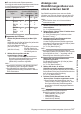INSTRUCTIONS
Table Of Contents
- Erste Schritte
- Vorbereitungen
- Inbetriebnahme
- Anbringen des Objektivs (Separat erhältlich)
- Anbringen des Suchers (im Lieferumfang enthalten)
- Anbringen des Mikrofons (Separat erhältlich)
- Anbringen der Videolampe (Separat erhältlich)
- Anbringen der WLAN-Antennen (im Lieferumfang enthalten)
- Anbringen des Stativs (Separat erhältlich)
- Einstellen der Schulterpolsterposition
- Stromversorgung
- Stromversorgungsanzeige
- Ein-/Ausschalten
- Ersteinstellungen
- Anzeigen auf dem LCD-Monitor und dem Sucher
- Einstellung des LCD-Monitors und Suchers
- Einstellung des Back-Focus
- Zuordnung von Funktionen zu den Benutzer-Tasten
- Signallampe
- Aufnahmemedien
- Benutzbare Karten
- Verwendbare SSD-Medien
- Geschätzte Aufnahmezeit von SD-Karten
- Geschätzte Aufnahmezeiten von SSD-Medien
- SD-Karte einsetzen
- Entnehmen der SD-Karte
- Umschalten der SD-Karten
- Einsetzen des SSD-Medienadapter (separat erhältlich)
- Formatieren (Initialisieren) von Aufnahmemedien
- Aufnahmemedien reparieren
- Auf Aufnahmemedien gespeicherte Clips
- Bediensperre-Funktion
- Inbetriebnahme
- Aufnehmen
- Grundlagen der Aufnahme
- Auswahl von Systemdefinition, Datei- und Videoformaten
- Zoomfunktionen
- Scharfstellung
- Anpassen der Helligkeit
- Einstellen der Blende
- Einstellen der Verstärkung
- Einstellen des elektronischen Verschlusses
- Anpassen des Weißabgleichs
- Einstellen des Kamerabildes
- Tonaufnahme
- Audioausgang während der Aufnahme
- Timecode und User-Bit
- Einstellen des Timecodegenerators
- Einstellung des User-Bits
- Synchronisieren des Timecodes mit einem externem Timecode-Generator
- Einstellen des Zebramusters
- Festlegen der Spotmessung
- Positionsdaten per GPS abrufen
- Aufgezeichnete Videos sofort ansehen (Clip-Prüfung)
- Video-Signalmonitor anzeigen
- Simultanaufnahme mit zwei unterschiedlichen Auflösungen
- Serienaufnahme
- Dual Rec
- Sicherheitsaufzeichnung
- Spezial-Aufnahme
- Clips frei aufteilen (Clip Cutter Trig)
- Wiedergabe
- Menüanzeige und detaillierte Einstellungen
- Anzeige-/Statusbildschirm
- Kameraeigenschaften
- Anschluss externer Geräte
- Netzwerk
- Funktionen der Netzwerkverbindung
- Vorbereiten der Netzwerkverbindung
- Importieren von Metadaten
- Hochladen eines aufgenommenen Videoclips
- FTP-Wiederaufnahme-Funktion
- Verbindung über einen Webbrowser
- Bearbeiten von Metadaten
- Hochladen eines Aufnahme-Clips über einen Webbrowser
- Fern- und Kamerasteuerungsfunktionen anzeigen
- Ändern der Einstellungen über einen Webbrowser
- Verwalten der Einstellungsdatei für Netzwerkverbindungen
- Live-Streaming durchführen
- Rückführungsvideo/-audio aus dem Netzwerk (Return over IP)
- IFB (Rückführungsaudio)
- Tagging-Funktion
- Einblendung
- Sonstiges
Netzwerkverbindung über
[
HOST
]
-
Anschluss (USB)
1
Konfigurieren Sie die
Verbindungseinstellungen mit [Wizard].
0
Wählen Sie „USB“ in [Network]
B
[Connection
Setup]
B
[Wizard] und konfigurieren Sie die
Einstellungen gemäß den Anweisungen auf
dem Bildschirm.
Konfigurieren Sie die Einstellungen für die
folgenden Punkte je nach Art der Verbindung.
o
USB-WLAN-Verbindung
0
Verbindungsmodus
0
Konfigurationsmethode
* Für P2P-Verbindungen ist es erforderlich,
[Default Gateway] und [Passphrase] gemäß
den untenstehenden Schritten zu
konfigurieren, nachdem die obenstehenden
Einstellungen konfiguriert wurden.
A
Konfigurieren Sie [Network]
B
[Connection
Setup]
B
[Default Gateway] auf „USB/Int.
WLAN“
u
v
oder „USB“
w
x
B
Wählen Sie am Kamera-Recorder den
Kamera-Modus aus und rufen Sie den
Statusbildschirm auf ([USB/Int. WLAN]-
Bildschirm
u
v
oder [USB]-
Bildschirm
w
x
).
0
Drücken Sie am Kamera-Recorder die
Taste [STATUS/SET], um den
Statusbildschirm aufzurufen.
Drücken Sie die Pfeiltaste (
H
I
), um auf
dem [USB/Int. WLAN]-Bildschirm
u
v
aufzurufen oder auf dem [USB]-
Bildschirm
w
x
.
0
Prüfen Sie, ob die von Ihnen im Assistenten
eingestellten [SSID] und [Passphrase]
angezeigt werden.
C
Wählen Sie eine SSID aus der Liste der
Zugangspunkte aus (Smartphone, Tablet-
Computer, PC usw.) und geben Sie ein
Passwort ein.
0
Rufen Sie die Liste mit Zugangspunkten in
den WLAN-Einstellungen von Smartphone,
Tablet-Computer oder PC auf und wählen Sie
„HC900-****“. (**** sind Nummern, die mit
dem verwendeten Gerät variieren.)
0
Geben Sie im dann eingeblendeten
Passwortbestätigungsbildschirm das
[Passphrase] ein, das auf dem [USB/Int.
WLAN]-Bildschirm
u
v
oder auf dem
[USB]-Bildschirm
w
x
angezeigt wird.
o
Verkabelte USB-LAN-Verbindung
0
Einstellung IP-Adresse (DHCP oder manuell)
0
IP-Adresse
0
Subnetzmaske
0
Standard-Gateway
0
DNS-Server
Notiz :
0
Wenn eine Adresse in einer NAT-Umgebung manuell
vergeben wird, muss auch der Standard-Gateway
neben der Adressumwandlung auf Routerseite richtig
eingestellt werden, um Vorgänge wie den Zugriff aufs
Internet von einem externen Netzwerk über den
Router ausführen zu können.
o
USB-Mobilfunk-Adapterverbindung
0
Verbindungs-Telefonnummer
0
Benutzername
0
Passwort
Vorsicht :
0
Der Zugriff auf die Web-Funktionen über einen
Webbrowser eines Smartphones, Tablet-Computers
oder PCs ist nur in einer LAN-Umgebung möglich.
0
Bitte beachten Sie, dass Ihnen gegebenenfalls sehr hohe
Gebühren in Rechnung gestellt werden, wenn Sie einen
verbrauchsabhängigen Vertrag abgeschlossen haben.
Für die Nutzung der Netzwerkfunktion ist ein
Festpreisvertrag empfehlenswert.
0
Beachten Sie, dass es bei der Verwendung
unpassender Einstellungen zu hohen Rechnungen
vom Telefondienstanbieter kommen kann.
Vergewissern Sie sich, dass alle Einstellungen richtig
vorgenommen wurden.
0
Um hohe Rechnungen aufgrund von Roaming-
Verbindungen zu vermeiden, wird empfohlen, diese
Funktion bei deaktiviertem Roaming-Vertrag zu verwenden.
0
Selbst wenn Sie die Netzwerkfunktion nicht nutzen,
werden gegebenenfalls Kommunikationsdaten
übertragen. Entfernen Sie den Mobilfunkadapter,
wenn Sie die Funktion nicht benutzen.
2
Einstellung abgeschlossen.
Nachdem die Einstellung abgeschlossen ist,
können Sie über einen Webbrowser auf den
Kamera-Recorder zugreifen.
Notiz :
0
Nachdem die Einstellung abgeschlossen ist,
werden die folgenden Elemente automatisch
konfiguriert.
0
Die [Network]
B
[Connection Setup]
B
[USB/
Int. WLAN]-Einstellung ändert sich zu „On“.
u
v
0
Die Einstellung von [Network]
B
[Connection
Setup]
B
[Default Gateway] ändert sich zu
„USB/Int. WLAN“
u
v
oder „USB“
w
x
. Dies gilt aber nicht für die P2P-
Verbindung.
0
Die Einstellung von [Network]
B
[Live
Streaming]
B
[Interface] ändert sich zu „USB/
Int. WLAN“
u
v
oder „USB“
w
x
.
190
Vorbereiten der Netzwerkverbindung
Netzwerk